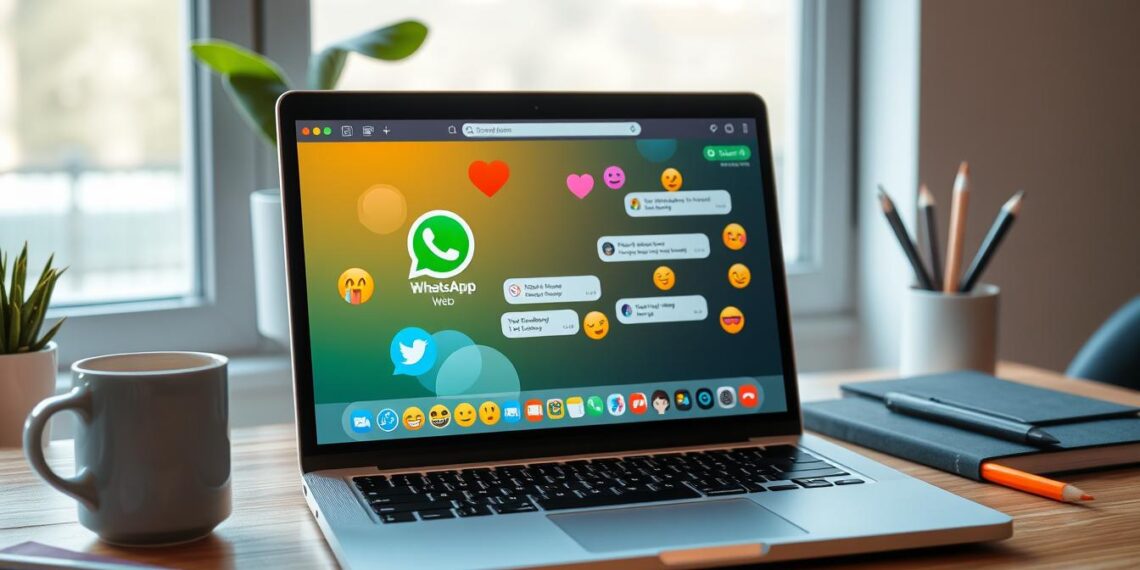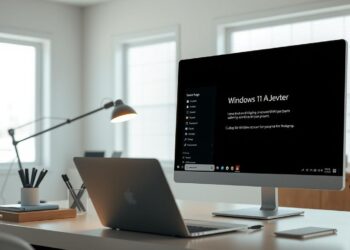Die Einführung von WhatsApp Web hat die Art und Weise, wie wir kommunizieren, revolutioniert. Seit seinem Start im Jahr 2009 hat sich WhatsApp zu einem der beliebtesten Instant-Messaging-Dienste weltweit entwickelt, und die Möglichkeit, den Service ohne eine App auf PCs oder Laptops zu nutzen, ist eine der Schlüsselfunktionen, die es für Millionen so attraktiv machen. Mit WhatsApp Web PC können Nutzer in Echtzeit Nachrichten zwischen Smartphone und Computer synchronisieren – eine einfache Lösung für den nahtlosen Übergang von mobiler zu Desktop-Kommunikation.
WhatsApp Desktop erweitert diese Möglichkeit für Benutzer von Betriebssystemen wie macOS 11 oder neuer und Windows 10.1 oder neuer. In seiner Funktionalität ähnelt WhatsApp am PC der mobilen Version. Zu den Schlüsselmerkmalen gehören Textnachrichten, Sprachnachrichten, Gruppenchats, (Video-)Anrufe sowie das Teilen von Bildern, Videos, Emojis, GIFs, Dateien und Live-Standorten, was besonders hervorzuheben ist, denn die Ende-zu-Ende-Verschlüsselung garantiert dabei die notwendige Sicherheit.
Was vielen nicht bewusst sein mag: Über WhatsApp Web können Benutzer kostenlose Sprach- und Videoanrufe tätigen, vorausgesetzt, sie verfügen über ein Ausgabegerät mit Mikrofon und optional eine Kamera. Die Sicherheit bei WhatsApp Web schließt Ende-zu-Ende-Verschlüsselung ein, und die auf dem PC gespeicherten Daten werden nur temporär im Browser-Cache abgelegt.
Ein manuelles Abmelden oder ein automatisches Abmelden nach 30 Tagen Inaktivität sichern Ihre Chats zusätzlich. So sorgt WhatsApp Web am PC nicht nur für einfache, sondern auch für sichere digitale Unterhaltungen. Wir freuen uns darauf, Ihnen zu zeigen, wie Sie WhatsApp Web PC optimal nutzen können, um Ihre Kommunikation zu optimieren und Ihr technisches Verständnis zu vertiefen.
Einführung in WhatsApp Web PC
WhatsApp Web vereinfacht die tägliche Kommunikation, indem es Ihnen ermöglicht, die beliebte Messaging-App über Ihren PC zu nutzen. Dies ist besonders nützlich, wenn Sie längere Texte tippen oder während der Arbeitszeit diskret kommunizieren möchten.
Was ist WhatsApp Web?
WhatsApp Web ist die browserbasierte Version von WhatsApp, die es Nutzern gestattet, ihre Nachrichten direkt über den WhatsApp Browser zu senden und zu empfangen. Durch einfaches Scannen eines QR-Codes wird Ihr Smartphone mit der WhatsApp Web Version synchronisiert, sodass Sie nahtlos auf alle Chats zugreifen und diese verwalten können. Dabei ist keine zusätzliche Softwareinstallation notwendig, außer einem kompatiblen Browser wie Google Chrome, Mozilla Firefox oder Safari.
Vorteile der Nutzung am PC
Die WhatsApp Nutzung am Computer bietet vielfältige Vorteile, die vor allem in einem beruflichen Umfeld von großem Nutzen sein können. Dazu gehört die Möglichkeit, über eine physische Tastatur schnell und effizient zu tippen, was besonders bei längeren Nachrichten oder Diskussionen von Vorteil ist. Zudem bietet die größere Bildschirmanzeige einen besseren Überblick über Medien und Dokumente, die geteilt werden.
Statistiken belegen, dass die Nutzung von WhatsApp Online stetig zunimmt, insbesondere bei professionellen Anwendern, die eine leistungsfähigere Kommunikationslösung suchen. Laut einer Studie schätzen viele Nutzer die erweiterten Funktionen von WhatsApp Web, wie zum Beispiel Drag-and-Drop von Dateien und simultane Sitzungen auf verschiedenen Geräten.
| Feature | Nutzerbewertung |
|---|---|
| Effizienzsteigerung | Sehr hoch |
| Komfortfunktionen | Hoch |
| Multidevice-Support | Moderat |
| Bildschirmgröße | Beliebt |
Die Sicherheitsaspekte, einschließlich der Ende-zu-Ende-Verschlüsselung, sind wie bei der mobilen Version gewährleistet, was das Vertrauen in die WhatsApp Web Version weiter stärkt. Für weitere Informationen zur Nutzung von WhatsApp Web am PC können Sie sich hier informieren.
Voraussetzungen zur Nutzung von WhatsApp Web
Um WhatsApp für PC optimal nutzen zu können, sind einige grundlegende Voraussetzungen erforderlich. Diese sorgen dafür, dass Ihre Kommunikation reibungslos und effizient verläuft. Neben einem gültigen WhatsApp-Konto auf Ihrem Smartphone ist eine stabile Internetverbindung unerlässlich. Erfahren Sie hier, welche technischen Anforderungen erfüllt sein müssen und welche Browser WhatsApp Web unterstützen.
Unterstützte Browser
WhatsApp Web ist kompatibel mit den meisten modernen Web-Browsern, die eine sichere und schnelle Nutzung ermöglichen. Hierzu zählen:
- Google Chrome
- Mozilla Firefox
- Safari
- Microsoft Edge
Diese Browser garantieren, dass die umfangreichen Funktionen von WhatsApp Web, wie das Senden und Empfangen von Medien oder das Verwalten von Gruppenchats, effizient genutzt werden können.
Internetverbindung
Eine stabile Internetverbindung ist für die Nutzung von WhatsApp für PC unabdingbar. Dies betrifft sowohl den Computer als auch das mit WhatsApp verbundene Smartphone. Die Synchronisierung der Nachrichten zwischen diesen Geräten erfolgt kontinuierlich, daher ist eine konstante Verbindung essenziell. Folgende Aspekte sollten beachtet werden:
- Sorgen Sie für eine stabile WLAN- oder LAN-Verbindung am PC.
- Achten Sie darauf, dass auch Ihr Smartphone während der Nutzung von WhatsApp Web online bleibt.
- Vermeiden Sie Netzwerke mit instabiler Verbindungsqualität, um Unterbrechungen zu minimieren.
Eine stabile Internetverbindung ermöglicht eine nahtlose Kommunikation und eine zuverlässige Nutzung aller Funktionen von WhatsApp Web.
| Funktion | Verfügbarkeit auf WhatsApp Web |
|---|---|
| Senden/Empfangen von Nachrichten | Ja |
| Gruppenchats erstellen und verwalten | Ja |
| Profil bearbeiten | Ja |
| Status setzen | Nein |
| Voice-/Videoanrufe | Nein |
Sie sehen gerade einen Platzhalterinhalt von YouTube. Um auf den eigentlichen Inhalt zuzugreifen, klicken Sie auf die Schaltfläche unten. Bitte beachten Sie, dass dabei Daten an Drittanbieter weitergegeben werden.
Indem Sie sicherstellen, dass Ihr System die genannten Voraussetzungen erfüllt, können Sie WhatsApp Web effektiv nutzen und die zahlreichen Vorteile dieser Plattform voll ausschöpfen. Eine gute Vorbereitung ist der Schlüssel zur Optimierung Ihrer Kommunikationswege.
Einrichtung von WhatsApp Web auf dem PC
Die Nutzung von WhatsApp Web PC bietet eine komfortable Möglichkeit, Nachrichten über den Desktop zu senden und zu empfangen. Wir zeigen Ihnen, wie Sie WhatsApp Web einrichten können und welche Schritte für den Start notwendig sind.
Schritt-für-Schritt-Anleitung
Um WhatsApp Web auf Ihrem PC zu verwenden, starten Sie mit dem Öffnen der entsprechenden URL web.whatsapp.com in einem unterstützten Webbrowser. Es ist wichtig, dass Ihr Smartphone während des gesamten Prozesses eine aktive Internetverbindung aufweist, um eine reibungslose Synchronisation sicherzustellen.
QR-Code scannen
Nachdem die WhatsApp Web-Seite geladen wurde, zeigt Ihr PC-Bildschirm einen QR-Code. Öffnen Sie WhatsApp auf Ihrem Smartphone, gehen Sie zu ‚Einstellungen‘ > ‚Verknüpfte Geräte‘ und wählen Sie ‚Gerät hinzufügen‘. Aktivieren Sie die Kamera in der App und scannen Sie den QR-Code auf Ihrem PC-Bildschirm. Dies schließt die Kopplung zwischen Ihrem Smartphone und WhatsApp Web ab, und Sie können sofort mit der Nutzung beginnen.
| Voraussetzung | Beschreibung |
|---|---|
| Internetverbindung | Beide Geräte, Smartphone und PC, müssen mit dem Internet verbunden sein. |
| QR-Code | Notwendig zur Verknüpfung der Geräte. |
| Browser-Kompatibilität | WhatsApp Web kann mit Google Chrome, Mozilla Firefox, Safari und Edge verwendet werden. |
| WhatsApp-Konto | Ihr Smartphone muss ein aktives WhatsApp-Konto haben. |
Nach erfolgreichem Scannen des QR-Codes synchronisiert sich WhatsApp automatisch mit Ihrem PC und ermöglicht es Ihnen, alle Funktionen von WhatsApp direkt vom Computer aus zu nutzen. Vergessen Sie nicht, sich nach der Nutzung auf öffentlichen oder fremden PCs aus Sicherheitsgründen von WhatsApp Web abzumelden.
Funktionen von WhatsApp Web
Seit seiner Einführung im Januar 2015 hat WhatsApp Web sich stetig weiterentwickelt und bietet heute eine Fülle von Funktionen, die das Chatten am PC komfortabel und effektiv gestalten. WhatsApp am Desktop zu nutzen bedeutet, Zugriff auf alle wesentlichen Funktionen der mobilen App zu haben, mit der zusätzlichen Bequemlichkeit einer größeren Display-Ansicht und der Nutzung einer physischen Tastatur.
Chats und Nachrichten senden
Die Grundfunktion von WhatsApp Web ist das Senden und Empfangen von Nachrichten. Nutzer können ganz einfach über ihren PC Nachrichten tippen und versenden, was besonders bei längeren Texten oder im beruflichen Kontext von Vorteil ist. Die synchronisierte Verbindung zwischen Smartphone und Web sorgt dafür, dass alle Nachrichten nahtlos auf beiden Geräten aktualisiert werden.
Medien und Dateien teilen
WhatsApp Web ermöglicht es den Nutzern auch, Dateien bis zu einer Größe von 2GB zu versenden. Fotos und Videos können in Originalqualität geteilt werden, wenn sie als Dokument hochgeladen werden. Zusätzlich ist es möglich, bis zu 100 Fotos oder Videos gleichzeitig zu versenden. Dies unterstützt insbesondere die Anforderungen von Nutzern, die große Mengen an Mediendateien teilen müssen.
Sprachnachrichten verwenden
Ein weiteres wichtiges Feature ist die Möglichkeit, Sprachnachrichten aufzunehmen und zu versenden. Dies ist besonders nützlich, wenn schnelle Kommunikation gefragt ist oder wenn das Tippen längerer Texte nicht praktikabel ist. Benutzer benötigen lediglich ein Mikrofon am PC, um diese Funktion zu nutzen.
Folgende Tabelle veranschaulicht die Kerneigenschaften und Funktionen von WhatsApp Web:
| Funktion | Beschreibung |
|---|---|
| Textnachrichten | Sende und empfange Textnachrichten in Echtzeit |
| Dateifreigabe | Teile Bilder, Videos und Dokumente bis zu 2GB |
| Gruppenchats | Verwalte und beteilige dich an Gruppendiskussionen |
| Sprachnachrichten | Nimm Sprachnachrichten auf und sende sie an deine Kontakte |
| Profilbearbeitung | Aktualisiere dein Profilbild und deine Info direkt am PC |
Diese Funktionen machen WhatsApp am Desktop zu einer vollwertigen Alternative zur mobilen Anwendung, speziell für Nutzer, die viel am Computer arbeiten oder eine Vorliebe für größere Bildschirme haben.
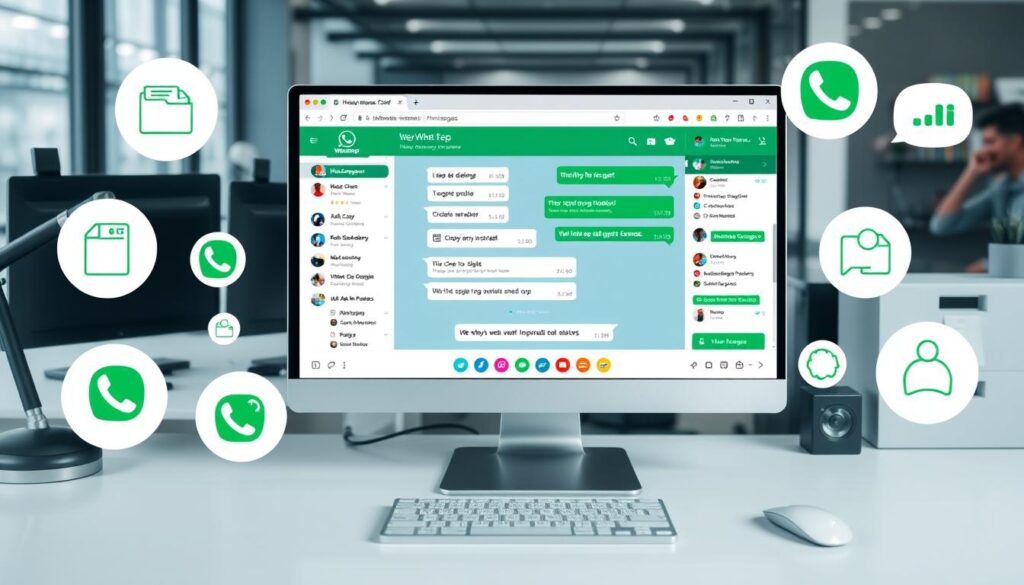
Verwaltung von Chats auf WhatsApp Web
WhatsApp Web erleichtert die Kommunikation am Desktop erheblich. Insbesondere die WhatsApp Chatverwaltung sowie die Handhabung von Gruppenchats auf WhatsApp Web bieten nützliche Funktionen, die die Effizienz steigern und die Übersichtlichkeit bewahren.
Chats archivieren und löschen
Bei der Verwendung von WhatsApp Web können Benutzer ihre Chats flexibel archivieren oder löschen. Das Archivieren von Chats hilft, die Chat-Liste sauber und organisiert zu halten, ohne wichtige Nachrichten zu verlieren. Gelöschte Chats bieten die Möglichkeit, den Überblick zu bewahren und den Speicherplatz optimal zu nutzen.
Gruppenchats verwalten
Die Verwaltung von Gruppenchats auf WhatsApp Web gestaltet sich besonders effizient. Nutzer können neue Gruppen erstellen, bestehende Gruppen verwalten und bei Bedarf Gruppen verlassen. Diese Möglichkeiten machen es einfach, die Kommunikation in verschiedenen Teams oder Freundeskreisen zu koordinieren.
Statistiken zeigen, dass die Nutzung von WhatsApp Web besonders in beruflichen Kontexten beliebt ist, weil Textnachrichten, Bilder, Umfragen und Dokumente einfach ausgetauscht werden können. Die Synchronisation auf mehreren Geräten stellt sicher, dass die Nutzer stets auf dem Laufenden bleiben und von überall aus arbeiten können.
Sicherheit bei WhatsApp Web
Die Nutzung von WhatsApp Web PC erfreut sich großer Beliebtheit, doch ist die Sicherheit im WhatsApp stets ein wichtiges Thema. Hier sind einige einfache Schritte und wichtige Informationen, die Ihnen helfen, Ihre Privatsphäre und Datensicherheit zu verbessern, wenn Sie WhatsApp Web nutzen.
Datensicherheit und Datenschutz
Bei Datenschutz bei WhatsApp liegt der Fokus auf der Bewahrung Ihrer persönlichen Daten. Um dies zu gewährleisten, verwendet WhatsApp eine Ende-zu-Ende-Verschlüsselung, was bedeutet, dass Ihre Nachrichten, Fotos und Videos nur von den Gesprächspartnern gesehen werden können. Hier sind einige der wichtigsten Maßnahmen, die Ihre Daten bei der Nutzung von WhatsApp Web PC schützen:
- Die Zwei-Faktor-Authentifizierung bietet eine zusätzliche Sicherheitsebene.
- Automatische Spam-Erkennung reduziert unerwünschte Kontakte.
- Proaktive Sicherheitswarnungen informieren Sie über ungewöhnliche Aktivitäten.
- Neue Sicherheitseinstellungen in Gruppen verbessern den Datenschutz und die Kontrolle.
Sie sehen gerade einen Platzhalterinhalt von YouTube. Um auf den eigentlichen Inhalt zuzugreifen, klicken Sie auf die Schaltfläche unten. Bitte beachten Sie, dass dabei Daten an Drittanbieter weitergegeben werden.
Abmelden und Sitzung beenden
Um die Kontrolle über Ihre Sicherheit im WhatsApp zu behalten, ist es wichtig, dass Sie sich aktiv von WhatsApp Web abmelden, wenn Sie es nicht mehr nutzen, insbesondere auf Geräten, die von mehreren Personen verwendet werden. Folgende Schritte sollten beachtet werden:
- Öffnen Sie WhatsApp auf Ihrem Handy.
- Navigieren Sie zu ‚Einstellungen‘ und dann zu ‚Verknüpfte Geräte‘.
- Wählen Sie das Gerät aus, von dem Sie sich abmelden möchten.
- Bestätigen Sie die Abmeldung.
Dadurch wird die Sitzung sicher beendet und Ihr Konto bleibt geschützt. Diese Vorsichtsmaßnahme hilft, Ihren Zugang abzusichern und stellt sicher, dass niemand unberechtigten Zugriff auf Ihre Nachrichten erhält. Die Datenschutz bei WhatsApp bleibt auf diese Weise ein integraler Bestandteil Ihrer alltäglichen Kommunikation.
Fehlerbehebung bei WhatsApp Web
Die Nutzung von WhatsApp Web kann gelegentlich zu Herausforderungen führen. Ob es sich um Verbindungsabbrüche, Probleme beim Scannen des QR-Codes oder unerwartete Fehlermeldungen handelt, die Lösung dieser WhatsApp Web Probleme erfordert meist einfache, aber wirkungsvolle Schritte.
Häufige Probleme und Lösungen
Einige der verbreitetsten Probleme bei der Nutzung von WhatsApp Web umfassen Internetverbindungsprobleme und Schwierigkeiten mit dem QR-Code. Ein stabiler Internetzugang ist entscheidend, sowohl auf Ihrem Smartphone als auch auf Ihrem Computer. Sollte der QR-Code nicht richtig scannen, überprüfen Sie, ob die Kamera Ihres Geräts ordnungsgemäß funktioniert und frei von Verschmutzungen ist. Stellen Sie zudem sicher, dass keine anderen Geräte Ihren Webzugang beeinträchtigen.
Tipps zur Optimierung der Nutzung
Um die WhatsApp Nutzung zu optimieren, empfiehlt es sich, regelmäßig nach Updates für WhatsApp Web zu suchen, die vielleicht neue Funktionen oder wichtige Sicherheitsupdates enthalten. Darüber hinaus sollten Desktop-Benachrichtigungen aktiviert werden, damit keine Nachrichten verpasst werden. Zur Vermeidung von Überlastungen oder zur verbesserten Übersichtlichkeit kann es hilfreich sein, nicht genutzte Chats zu löschen oder aus den aktiven Chats auszublenden.
- Überprüfen Sie regelmäßig die Internetverbindung.
- Achten Sie auf die Aktualität Ihrer Browser-Version: Google Chrome, Microsoft Edge, Firefox, Opera und Safari werden unterstützt.
- Konfigurieren Sie Benachrichtigungen nach Ihren Bedürfnissen, um die Effizienz zu steigern.
- Bei Schwierigkeiten mit der Anmeldung versuchen Sie, sich aus allen anderen Geräten abzumelden.
Durch die Beachtung dieser Tipps können die häufigsten WhatsApp Web Probleme effektiv gelöst und die Nutzung optimiert werden, was zu einer reibungsloseren und produktiveren Erfahrung führt.
Alternativen zu WhatsApp Web
Die Nutzung der Desktop-Version von WhatsApp stellt eine hervorragende WhatsApp Web Alternative dar, insbesondere für diejenigen, die eine stabilere und feature-reichere Erfahrung suchen. Die WhatsApp Desktop App ist mit verschiedenen Betriebssystemen wie Windows und macOS kompatibel, bietet dabei die gleiche benutzerfreundliche Schnittstelle, die man von der mobilen Version kennt.
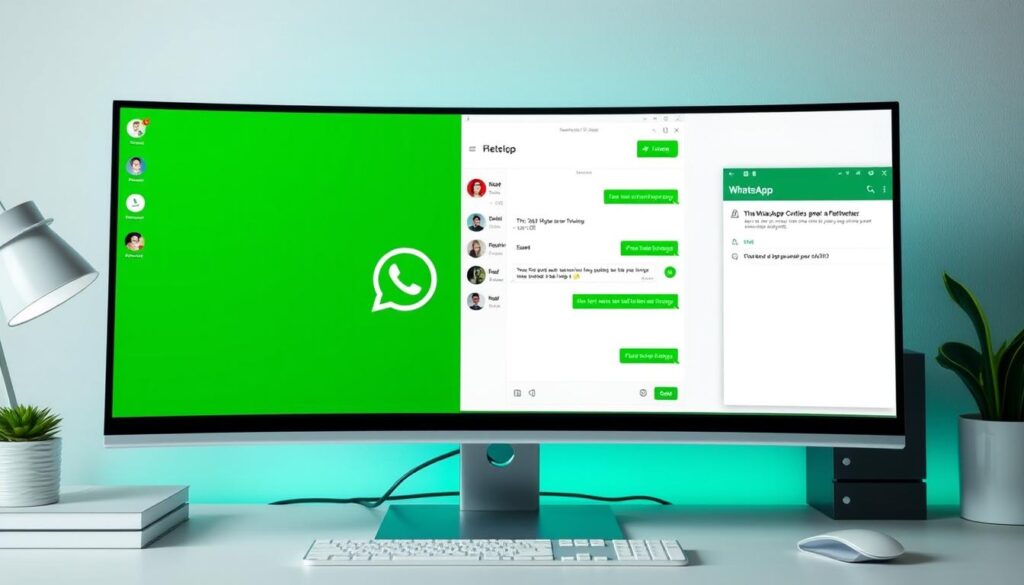
Neben der offiziellen WhatsApp Desktop App gibt es auch andere interessante Alternativen. Diese bieten oft zusätzliche Funktionen oder fokussieren sich auf verbesserte Datenschutzoptionen. Ein Beispiel hierfür wäre Signal, das wegen seines Engagements für Datenschutz oft als eine der sichersten Messaging-Apps gilt.
Desktop-Apps für WhatsApp
Die WhatsApp Desktop App ermöglicht es Ihnen, nahtlos auf Ihre Nachrichten zuzugreifen, unabhängig davon, ob Sie am Telefon oder am Computer arbeiten. Seit Oktober 2023 unterstützt WhatsApp auch die Verwaltung mehrerer Konten, was eine klare Trennung zwischen beruflichen und privaten Chats erleichtert.
Vergleich mit anderen Messaging-Diensten
Vergleicht man WhatsApp mit anderen Diensten wie Telegram, Viber oder Kik Messenger, fällt auf, dass WhatsApp eine breitere Nutzerbasis hat und auf eine einfache, zugängliche Art der Kommunikation setzt. Im Vergleich zu Diensten wie Spike, die ebenfalls plattformübergreifend funktionieren, bietet WhatsApp eine kostenlose Nutzung für Einzelpersonen, was es besonders attraktiv macht.
| Messaging-Dienst | Verfügbarkeit | Max. Gruppengröße | Spezialisierung |
|---|---|---|---|
| iOS, Android, Mac, PC, Web | Gruppenchat | Universeller Einsatz | |
| Telegram | Multi-Plattform | 200,000 Mitglieder | Große Gruppen & Bots |
| Signal | Multi-Plattform | Begrenzt | Datenschutz |
| Spike | Mac, PC, iOS, Android, Web | K.A. | Business-Lösung |
Tipps zur effektiven Nutzung von WhatsApp Web
Die Nutzung von WhatsApp Web kann Ihre Kommunikation deutlich effizienter machen. Hier geben wir Ihnen einige wertvolle Tipps, wie Sie die Effektive WhatsApp Web Nutzung steigern, mit umfassendem Multitasking auf WhatsApp Web arbeiten und die WhatsApp Web Shortcuts optimal nutzen können.
Tastenkombinationen und Shortcuts
Das Beherrschen von Tastenkombinationen bei der Nutzung von WhatsApp Web kann Ihre Reaktionszeit in Chat-Konversationen erheblich beschleunigen und so die Effektivität Ihrer Kommunikation erhöhen.
- Strg + N: Startet einen neuen Chat.
- Strg + Shift + N: Erstellt eine neue Gruppe.
- Strg + P: Öffnet Ihr Profil und die Status-Einstellungen.
- Strg + E: Archiviert den aktuellen Chat.
- Strg + Shift + M: Stummt den aktuellen Chat.
- Strg + Rücktaste: Löscht die aktuelle Unterhaltung.
Das Verwenden dieser Shortcuts ermöglicht schnelles und effektives Arbeiten, ohne ständig zur Maus greifen zu müssen.
Multitasking mit WhatsApp Web
WhatsApp Web unterstützt wirksam Multitasking, was es Ihnen ermöglicht, verschiedene Nachrichtenfenster gleichzeitig zu managen und ohne Unterbrechung der Arbeit zu kommunizieren. Dies ist besonders hilfreich in beruflichen Einstellungen, wo eine schnelle Reaktionszeit gefordert ist. Zudem bietet WhatsApp Web auch die Flexibilität, Gespräche nahtlos vom Smartphone zum Computer und zurück zu verlagern.
Die Möglichkeit, mehrere Konversationen nebeneinander offenzuhalten, verbessert das Multitasking auf WhatsApp Web signifikant und erleichtert die Verwaltung verschiedener Kommunikationsstränge ohne den Verlust des Überblicks. Im Vergleich zur mobilen Anwendung ist WhatsApp Web besonders vorteilhaft für die Bearbeitung längerer Nachrichten und das Teilen von Dateien direkt vom Desktop aus.
Für eine noch effizientere Nutzung können Sie auch die Funktionen zum Teilen von Medien optimieren. Mit WhatsApp Web lassen sich mühelos Bilder, Videos, und Dokumente teilen, was die Kommunikation um weitere wichtige Aspekte erweitert. Dies trägt dazu bei, Ihre Arbeits- und Kommunikationsabläufe produktiver zu gestalten.
Setzen Sie diese Tipps zur effektiven WhatsApp Web Nutzung um, um Ihre Produktivität zu steigern, das Multitasking zu verbessern und Ihre Erfahrungen mit WhatsApp Web zu optimieren. Nutzen Sie die sich bietenden Vorteile und Möglichkeiten, die WhatsApp Web Ihnen bietet, um ein vollumfängliches Kommunikationsmanagement zu erzielen.
Fazit: WhatsApp Web als nützliche Ergänzung
Seit der Einführung von WhatsApp Web im Januar 2015 hat sich die Plattform als wertvolle Erweiterung für Millionen von Nutzern erwiesen, die die Vorzüge des Chats auf dem Computer schätzen. Die Kombination aus dem leicht zugänglichen Messaging und der Möglichkeit, Dateien auf größeren Bildschirmen zu teilen, hebt WhatsApp am PC Vorteile hervor. Es ist ein optimales Beispiel dafür, wie wir technische Komplexität vereinfachen, um Ihnen zu helfen, Ihre Kommunikation effizient und komfortabel zu gestalten. Die Benutzerfreundlichkeit wird durch Features wie die Ende-zu-Ende-Verschlüsselung ergänzt, was WhatsApp Web nicht nur praktisch, sondern auch sicher macht.
Zusammenfassung der Vorteile
Die browserbasierte Version, zugänglich für fast alle Softwareumgebungen und mit einer eigenständigen Anwendung für Windows und macOS, ermöglicht das Verknüpfen von bis zu vier Geräten und stellt sicher, dass Ihre Nachrichten auch ohne Smartphone-Verbindung gesendet werden können. Das Versenden von Multimedia-Inhalten ist genauso einfach und sicher wie auf der mobilen App, da sie durch die gleiche Ende-zu-Ende-Verschlüsselung geschützt sind. Die Webanwendung funktioniert nahtlos mit modernen Webbrowsern und gestaltet sich durch intuitive Tastenkombinationen besonders benutzerfreundlich. Darum ist es von Bedeutung, sichere praktische Lösungen zu nutzen und nach der Benutzung auf öffentlichen PCs die Sitzung zu beenden.
Zukünftige Entwicklungen und Updates
Ausblickend auf zukünftige WhatsApp Updates erwarten wir weitere innovative Funktionen, wie die kürzlich eingeführte Unterstützung für die Multi-Konten-Verwaltung. Dies ist eine besonders willkommene Erweiterung für diejenigen, die eine klare Trennung zwischen Berufs- und Privatleben bevorzugen. Mit den kontinuierlichen Verbesserungen und Anpassungen an Nutzerfeedback bleibt WhatsApp Web ein wesentliches Tool in unserer digitalen Kommunikationslandschaft, das Ihnen dabei hilft, den Anschluss niemals zu verpassen.